これらの回避策とヒントを使用して、途中の画像の背景を透明にします。
- 王林転載
- 2023-05-15 16:40:142127ブラウズ
人工知能により、アートの作成がかつてないほど簡単になります。コンセプトを視覚化し、それを言葉に翻訳するだけで、それが芸術作品に変換されるからです。 AI アートの作成に使用できるツールの 1 つは、印象的なデザインとビジュアルを作成できる強力な Discord ベースの AI ツールである Midjourney です。 Midjourney を使用して背景が透明なアートを作成できるかどうか疑問に思っている場合は、以下の投稿で、Midjourney 画像に透明度を適用する方法など、知っておくべきことすべてが説明されています。
透明な背景は許可されますか? ######いいえ。途中で画像作成のプロンプトを入力すると、作成された画像は JPG 形式で保存されます。 JPG ファイルは RGB カラー スペースを使用するため、透明度はサポートされません。 Midjourney に透明な背景の画像を提供するよう具体的に要求した場合でも、AI は要求を処理できないため、これは変わりません。
Midjourney 画像の透明な背景を手動で作成する方法
Midjourney では背景が透明な画像を直接作成できないことが判明したため、それらを作成する唯一の方法は、次の方法で作成することです。 Midjourney アートワークに単色の背景を追加し、他のツールを使用して編集して背景を削除します。
ステップ 1: 単色の背景を持つ画像を作成する
画像の背景を簡単に削除できるように、Midjourney で作成するアートワークには最小限の背景があることを確認してください。単色なので、編集時に簡単に削除できます。これを行う 1 つの方法は、入力プロンプトの実際のプロンプトに加えて、次の
キーワードのいずれかを入力することです:
「単色の背景」- "白の背景"
- "単色背景"
- "背景なし"
- これらのヒントは、Midjourney に、強制的にきれいな画像を表示するように指示します。投稿で使用できるようにシンプルな背景。処理中に簡単に削除できます。さらに、次の詳細を 1 つ以上追加することで、入力に否定的な合図を追加できます:
- "-テキストなし"
- " --noshadow"
- 背景が透明なロゴを作成する場合は、ヒントで次のキーワードのいずれかを使用できます:
" シンプルなロゴ"
- "ベクター"
- "フラット"
- "最小限"
- 別のプロンプト セットを使用してみることができます希望のイメージを得るために。
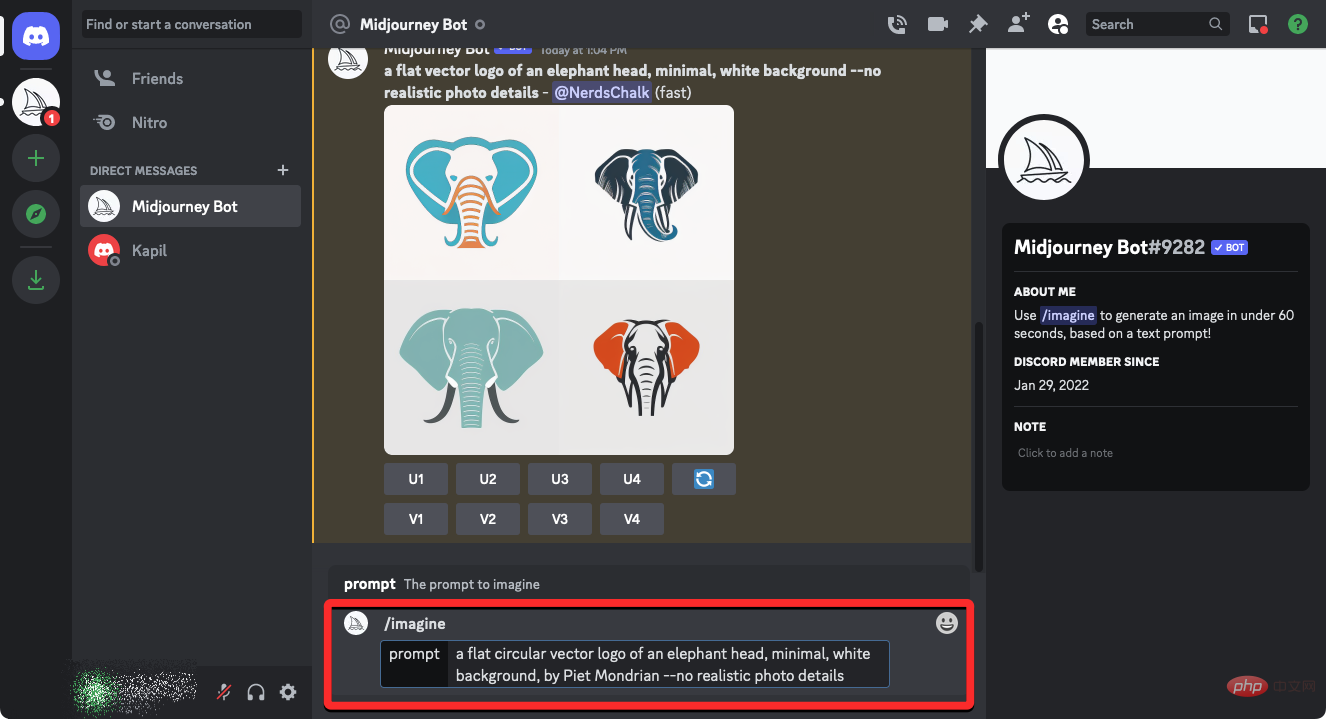 これを行うときは、画像例の下にある
これを行うときは、画像例の下にある
を使用して、Midjourney に好みの画像を拡大するように依頼します。
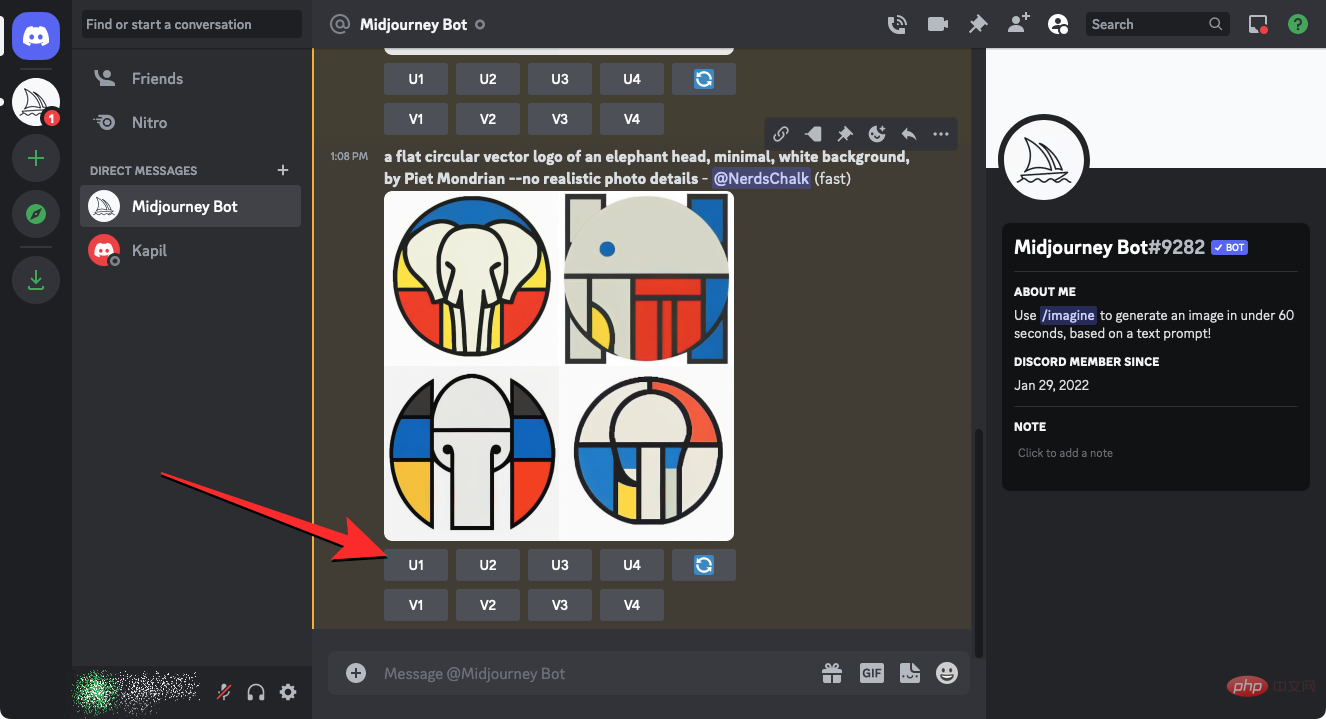 #目的の画像を拡大した後、クリックして拡大し、デバイスに保存します。
#目的の画像を拡大した後、クリックして拡大し、デバイスに保存します。
 ステップ 2: 画像の背景を削除する
ステップ 2: 画像の背景を削除する
単色または単色の背景を持つアートワークを作成したら、次のステップは、画像の背景を完全に削除することです。この背景を削除すると、AI アートの主要な被写体のみが表示された透明な画像が作成されます。この場合、画像の背景を削除するための一般的なオンライン ツールであるremove.bgを使用します。 Web ブラウザでツールを開いたら、[
画像のアップロード] をクリックします。
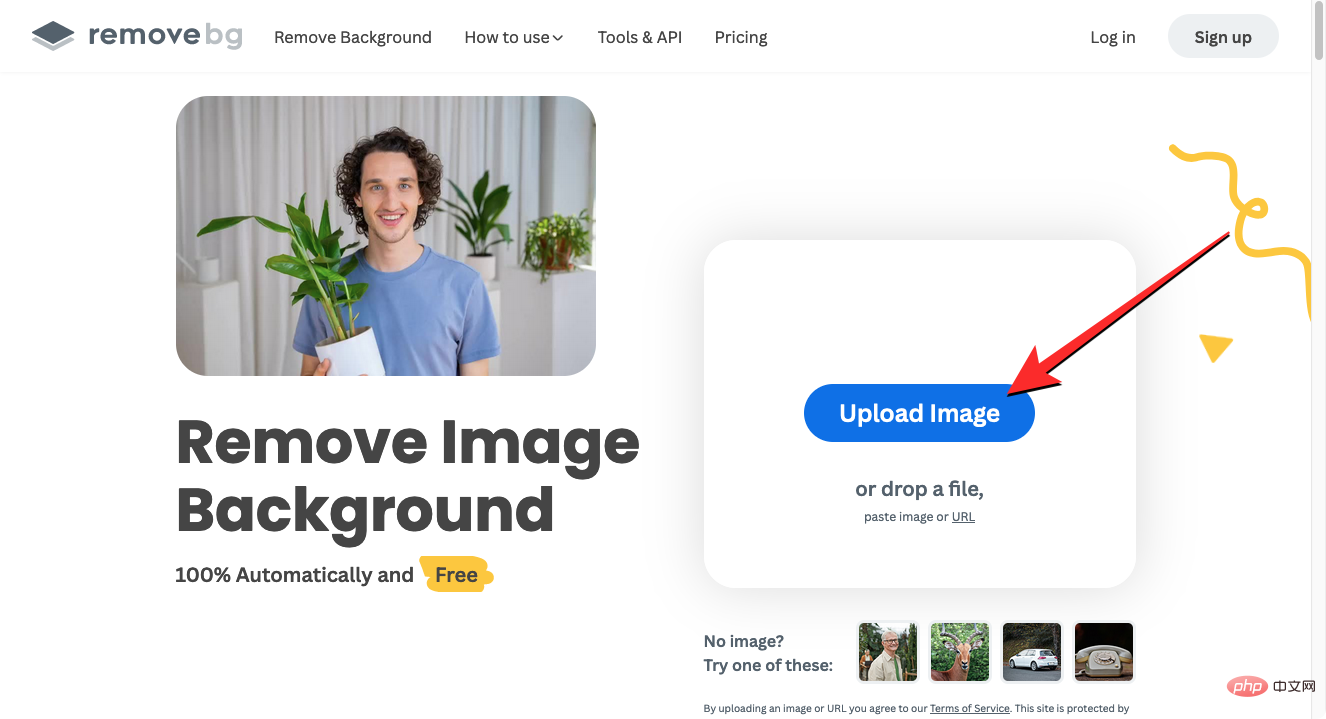 次に、Midjourney から保存した画像を選択して、remove.bg ツールで開きます。
次に、Midjourney から保存した画像を選択して、remove.bg ツールで開きます。
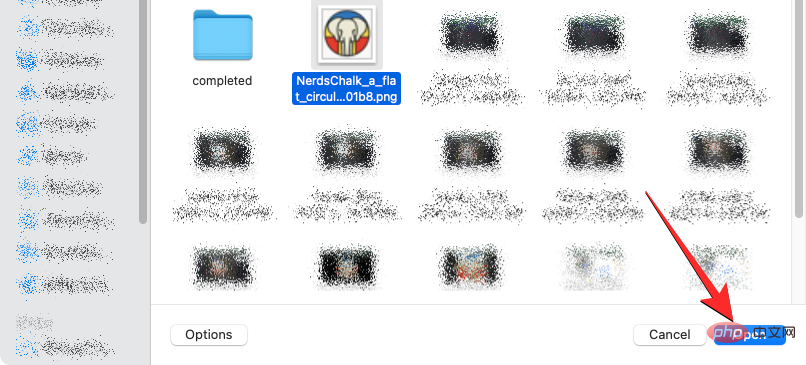 画像をアップロードすると、remove.bg ツールが自動的に画像を編集して背景を削除します。処理が完了すると、背景なしで編集した画像が画面に表示されます。出力に満足したら、[ダウンロード] をクリックして、PNG ファイルを解像度 500 x 500 ピクセルで保存できます。
画像をアップロードすると、remove.bg ツールが自動的に画像を編集して背景を削除します。処理が完了すると、背景なしで編集した画像が画面に表示されます。出力に満足したら、[ダウンロード] をクリックして、PNG ファイルを解像度 500 x 500 ピクセルで保存できます。
「HD をダウンロード」 オプションを使用することもできますが、これには、remove.bg に登録してアカウントを作成する必要があります。
remove.bg に加えられた変更に満足できない場合は、[削除された背景] ページで [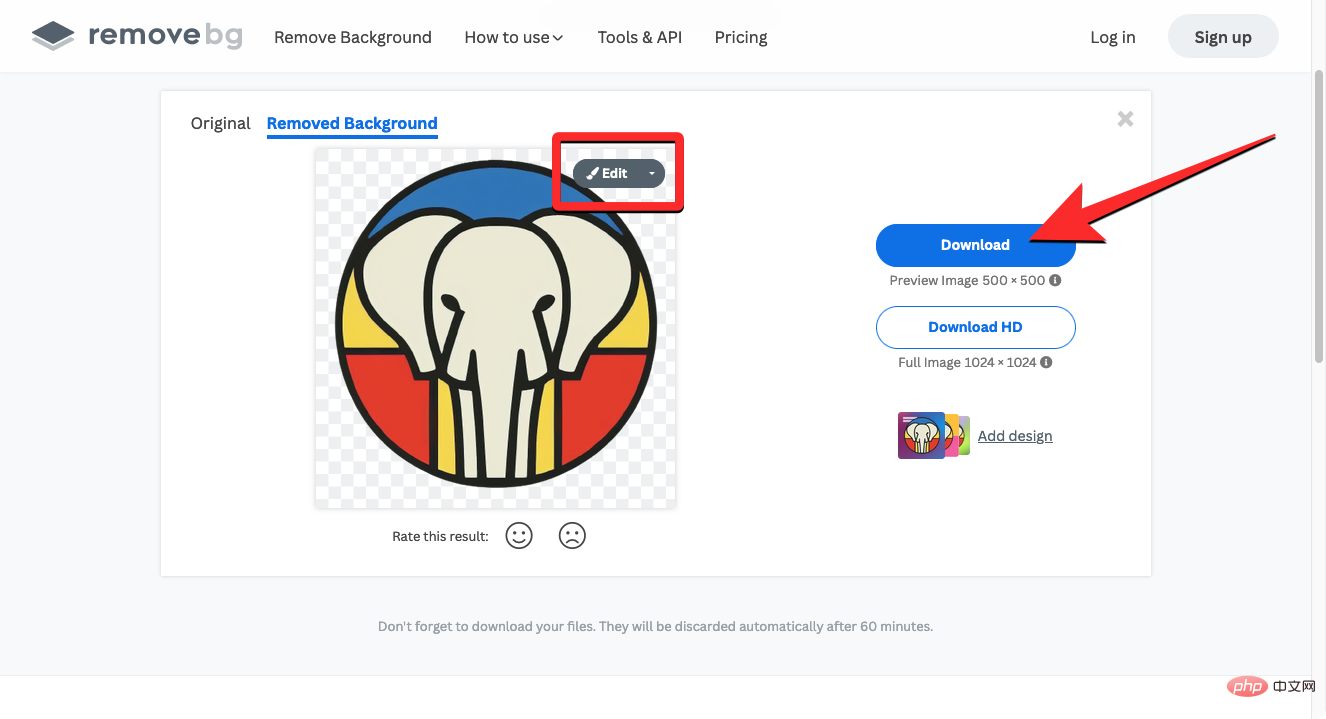 編集
編集
デバイスに保存されたファイルの背景は透明になります。
透明な画像を作成できるその他のツールには、Canva、Adobe Photoshop、GIMP、Adobe Express などがあります。これには Microsoft PowerPoint を使用することもできます:
携帯電話で画像から背景を簡単に削除
また、iPhone をお持ちの場合は、iOS 16 の Visual Finder を使用して画像から背景を削除するのがさらに簡単です。次のリンクから専用ガイドをご覧ください:
- #Apple Phone で
- #iPhone または iPad のファイル アプリを使用して画像から背景を削除する方法
- 6 iPhone の画像からデザインを切り取る方法
- iPhone の画像、スクリーンショット、ドキュメントから被写体を切り出す
- iPhone の写真からステッカーを作成する方法
- ステップバイステップ ガイド: Android で写真から背景を削除および変更する方法
- 専用アプリ プログラム: 背景消しゴム写真エディターを使用することもできます。
透明な背景アートを作成するためのヒント Midjourney
Midjourney で背景を簡単に削除できる画像を作成するには、以下のリストに従ってください。プロンプトに従ってください。
1. 無地の背景を選択します。
透明な背景を持つ画像を作成する最良の方法は、Midjourney に無地の背景を持つアートワークを表示するよう依頼する必要があります。これを実現するには、次のヒントのいずれかを使用できます:
/imagine[芸術的説明],- 白い背景
- /imagine[芸術的説明], 単色背景
- /イマジネーション [アート説明]、 無地の背景
- 2. ミニマリストのアート スタイルを選択します
単純な背景の画像を強制的に作成するもう 1 つの方法は、特定のアート スタイルを追加して、無地の背景を簡単に実現できるようにすることです。例をいくつか示します:
/imagine[芸術的説明],[背景の種類/色],- minimal
- /imagine[芸術的説明],[背景]タイプ/カラー]、 ミニマリズム
- /イマジネーション [芸術的な説明]、[背景のタイプ/カラー]、 平面
- 、ベクトル /imagine [アートの説明], [背景の種類/色], Simple
- , 2D/imagine [アートの説明], [背景の種類/色]、 ポップアート
- /想像力[アートの説明]、[背景の種類/色]、 デジタルアート
- /想像力[アートの説明] 、[背景の種類/色]、 イラスト
- 3. 特定の要素を避けるためのネガティブなヒントを説明します
Midjourney を使用して画像を作成する場合、AIツールには、ネガティブ キューを使用して画像内の特定の要素を無視するように指示する必要があります。途中で作成した画像から背景を簡単に削除できるように、次のヒント スタイルを使用できます:
/imagine [アートの説明]、[背景の種類/色] 、[アート スタイル]- #—テキストなし、文字
- #/想像力 [アートの説明]、[背景の種類/色]、[アート スタイル] —リアルな写真の詳細なし
- /想像力 [芸術的説明]、[背景タイプ/色]、[芸術的スタイル] — シェーディングなし
- /想像力 [芸術的説明]、[背景タイプ] /color]、[芸術スタイル] #背景なし
以上がこれらの回避策とヒントを使用して、途中の画像の背景を透明にします。の詳細内容です。詳細については、PHP 中国語 Web サイトの他の関連記事を参照してください。

